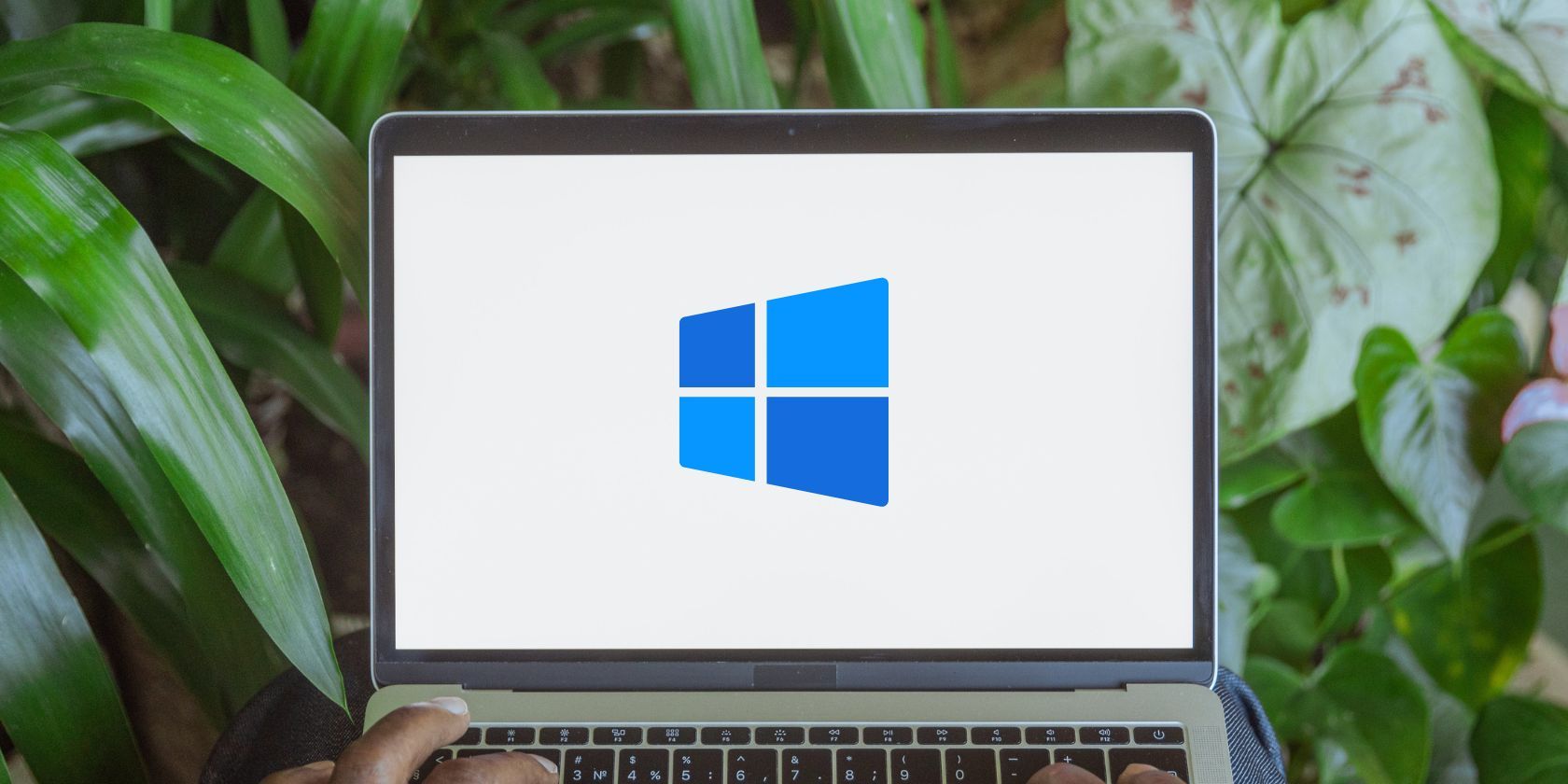این اصلاحات را امتحان کنید تا فایل Dxgi.dll در ویندوز 11 بازیابی شود.
فایل dxgi.dll که به عنوان فایل زیرساخت گرافیک DirectX نیز شناخته میشود، یک فایل کتابخانه دینامیک لینک است که به طور پیشفرض در ویندوز وجود دارد. معمولاً برای اطمینان از اینکه برنامه های نصب شده بر روی رایانه به درستی کار می کنند کار می کند، اما گاهی اوقات می تواند باعث ایجاد مشکلاتی در سیستم شود.
یکی از این خطاهای مشکل ساز این است که «برنامه نمی تواند شروع شود زیرا dxgi.dll در رایانه شما وجود ندارد»، که از راه اندازی برنامه ها در رایانه توسط کاربران جلوگیری می کند. در زیر، نحوه رفع این مشکل را در کوتاه ترین زمان بررسی می کنیم.
نکته ای در مورد دانلود فایل های DLL
هنگامی که با یک فایل DLL مفقود روبرو می شوند، گاهی اوقات افراد ترجیح می دهند یک کپی را از یک وب سایت آنلاین دانلود کنند. با این حال، انجام این کار بهترین روش نیست.
برای مثال، وبسایتی که فایل را از آن دانلود میکنید ممکن است آن را با یک ویروس آلوده کرده باشد، که در درازمدت باعث سردرد بیشتری نسبت به یک فایل DLL مفقود میشود. اگر وبسایت قانونی باشد، ممکن است فایلی که دانلود میکنید همچنان برای سیستم عامل، نسخه و بیلد اشتباهی باشد که در آن هستید، که میتواند مشکلات بیشتری را ایجاد کند.
همچنین، برخی از راهحلهای کلی وجود دارد که میتوانید آنها را امتحان کنید که مشکل اصلی یک DLL گمشده را برطرف میکند، که بسیار مفیدتر از جایگزین کردن آن است. به این ترتیب، ارزش آن را دارد که همه مسیرها را قبل از استفاده از یک وب سایت DLL انتخاب کنید.
1. Dxgi.dll را بازیابی کنید
ساده ترین راه برای رفع مشکل، بازیابی فایل dxgi.dll از دست رفته است. توصیه می کنیم سطل بازیافت خود را برای این فایل بررسی کنید و آن را از آنجا بازیابی کنید، زیرا احتمال زیادی وجود دارد که شما یا شخص دیگری به طور تصادفی فایل را حذف کرده باشید.
در اینجا نحوه ادامه کار آمده است:
- روی آیکون Recycle Bin در دسکتاپ دوبار کلیک کنید تا باز شود.
- فایل dxgi.dll را در سطل بازیافت پیدا کنید و در صورت یافتن روی آن کلیک راست کنید.
- Restore را انتخاب کنید.
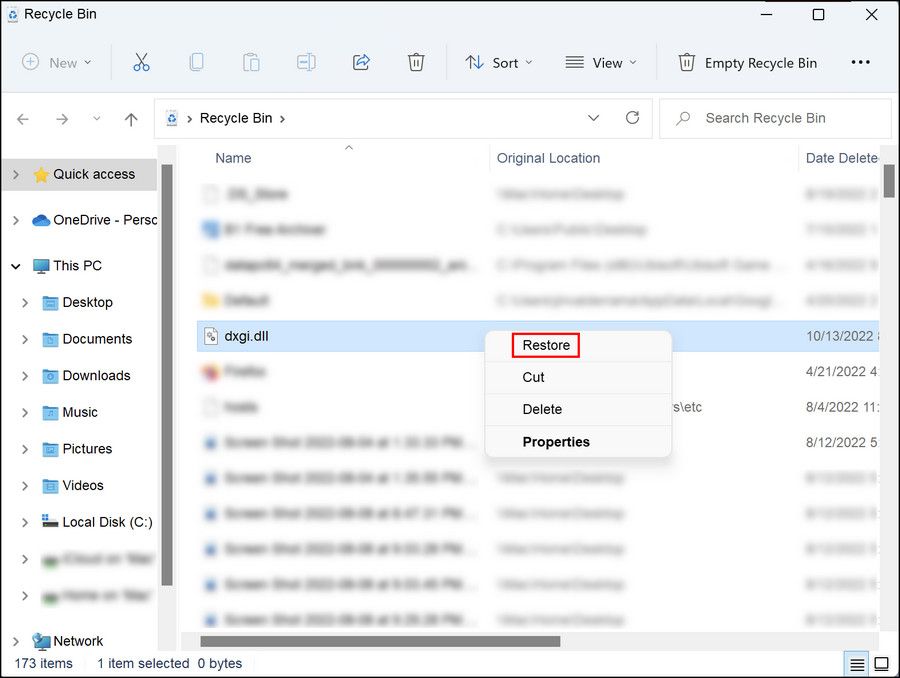
پس از بازیابی فایل، می توانید بررسی کنید که آیا اکنون می توانید برنامه مورد نظر را اجرا کنید.
2. از یک پوشه پشتیبان برای کپی کردن فایل استفاده کنید
راه دیگر برای بازیابی فایل dxgi.dll کپی کردن آن از یک پوشه پشتیبان است. اگر از نرم افزار پشتیبان گیری استفاده می کنید تا همیشه از ویندوز خود نسخه پشتیبان تهیه کنید، می توانید به سادگی به بایگانی خود بازگردید و فایل dxgi.dll را انتخاب کنید.
اگر موفق شدید این فایل را پیدا کنید، می توانید آن را در پوشه System32 جایگذاری کنید تا فایل گم شده یا خراب را با یک نسخه کارآمد جایگزین کنید.
در اینجا تمام کاری است که باید انجام دهید:
- به پوشه یا وب سایتی که فایل های پشتیبان شما در آن ذخیره می شوند بروید. اگر پوشه پشتیبان خاصی ندارید، با استفاده از نوار جستجو در File Explorer فایل مورد نیاز را در کل سیستم جستجو کنید.
- فایل dxgi.dll را پیدا کرده و آن را کپی کنید.
- اکنون به پوشه C:\Windows\System32 بروید و فایل پشتیبان را در آنجا قرار دهید.
- پس از اتمام، رایانه خود را مجددا راه اندازی کنید و پس از راه اندازی مجدد، بررسی کنید که آیا مشکل حل شده است.
3. VC Runtimes را دوباره نصب کنید
چندین برنامه و بازی نصب شده روی سیستم شما برای عملکرد به زمان اجرا VC ضروری بستگی دارد. اینها کتابخانه هایی هستند که حاوی کدهایی هستند که توسط برنامه ها برای اجرا استفاده می شود. اگر مشکلی در این زمانهای اجرا وجود داشته باشد، میتوانند بر عملکرد برنامه تأثیر بگذارند و در نتیجه مشکلاتی مانند آنچه در دست است ایجاد میشود.
در این مورد، می توانید سعی کنید این زمان های اجرا VC را مجدداً نصب کنید:
- کلیدهای Win + R را با هم فشار دهید تا Run باز شود.
- کنترل را در Run تایپ کنید و Enter را بزنید.
- در کنترل پنل به مسیر Programs > Uninstall a program بروید.
- اکنون بسته Microsoft Visual C++ Redistributable را پیدا کرده و روی Uninstall راست کلیک کنید.
- برای ادامه، دستورالعمل های روی صفحه را دنبال کنید.
- پس از اتمام، آخرین نسخه بسته قابل توزیع مجدد Microsoft Visual C++ را دانلود کنید.
- اکنون فایل دانلود شده را از حالت فشرده خارج کرده و install_all.bat را به عنوان مدیر اجرا کنید.

منتظر بمانید تا فایل نصب شود و پس از نصب، برنامهای را که قبلاً میخواستید به آن دسترسی داشته باشید راهاندازی کنید و بررسی کنید که آیا مشکل اکنون برطرف شده است.
4. یکپارچگی فایل ها را بررسی کنید
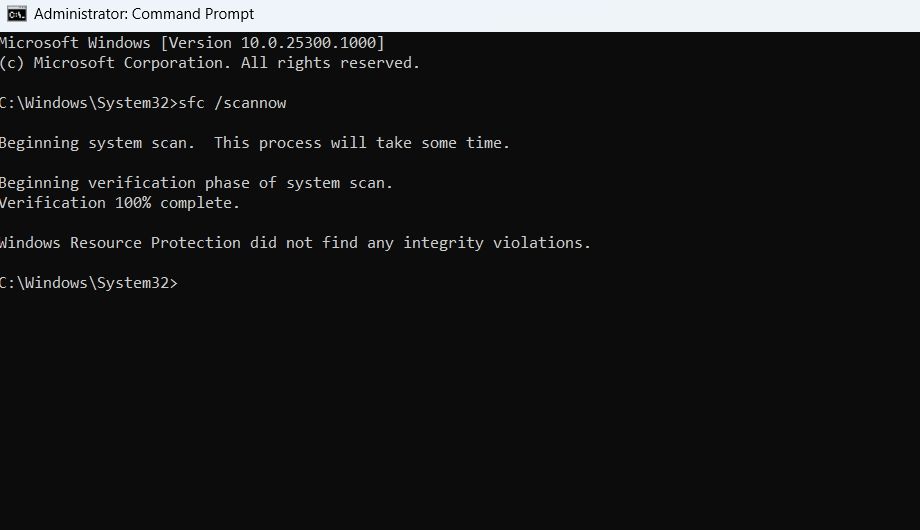
کار بعدی که می توانید انجام دهید اجرای یک اسکن سیستم برای بررسی یکپارچگی خود فایل و شناسایی هر گونه خطای احتمالی خراب یا بدافزاری است که ممکن است مانع از عملکرد صحیح فایل dxgi.dll شود.
به عنوان اولین قدم، توصیه می کنیم سیستم خود را با برنامه آنتی ویروس خود اسکن کنید. برای این منظور می توانید از هر برنامه امنیتی شخص ثالث نصب شده بر روی رایانه خود استفاده کنید. پس از اتمام اسکن، بررسی کنید که آیا مشکلی را شناسایی و رفع کرده است. پس از آن، توصیه میکنیم از ابزارهای داخلی سیستم برای انجام همین کار استفاده کنید تا مطمئن شوید که هیچ مقصر احتمالی پشت سر نمیماند.
مناسب ترین گزینه برای این اسکن System File Checker (SFC) خواهد بود و می توانید آن را از طریق Command Prompt اجرا کنید. هنگامی که ابزار SFC را اجرا می کنید، فایل های مهم را برای مشکلات اساسی اسکن می کند. اگر هر گونه مشکلی شناسایی شود، ابزار فایل های معیوب را با همتایان سالم خود جایگزین می کند و در این فرآیند مشکل را برطرف می کند.
همانطور که قبلاً نحوه اجرای اسکن SFC را به تفصیل توضیح داده ایم، می توانید برای اطمینان از انجام دقیق اسکن به آن راهنما برای دستورالعمل های گام به گام مراجعه کنید.
5. برای یک فایل DLL گمشده، اصلاحات عمومی را اعمال کنید
اگر به نظر می رسد هیچ چیزی تا کنون جواب نداده است، برخی از اصلاحات بیشتر وجود دارد که می توانید امتحان کنید. متأسفانه، ویندوز با خطاهای DLL غریبه نیست، بنابراین تعداد زیادی از اصلاحات کلی وجود دارد که می توانید بدون در نظر گرفتن اینکه کدام فایل گم شده است، اعمال کنید.
اگر میخواهید بیشتر بدانید، نحوه تعمیر فایلهای DLL گم شده در ویندوز را بررسی کنید.
فایل Dxgi.dll را در ویندوز بازیابی کنید
فایل dxgi.dll در ویندوز ممکن است به دلایلی از بین برود، از جمله فایل های سیستمی خراب یا از دست رفته و مشکلات DirectX. خوشبختانه، رفع این مشکل بسیار آسان است و روش های ذکر شده در بالا به شما کمک می کند تا فایل را برای همیشه بازیابی کنید.
برخی از این روش ها ممکن است به سطح معینی از دانش فنی نیاز داشته باشند، بنابراین اگر مطمئن نیستید که چه کاری انجام می دهید، بهتر است به دنبال کمک حرفه ای باشید. همچنین میتوانید برای کمک با تیم پشتیبانی رسمی مایکروسافت تماس بگیرید.